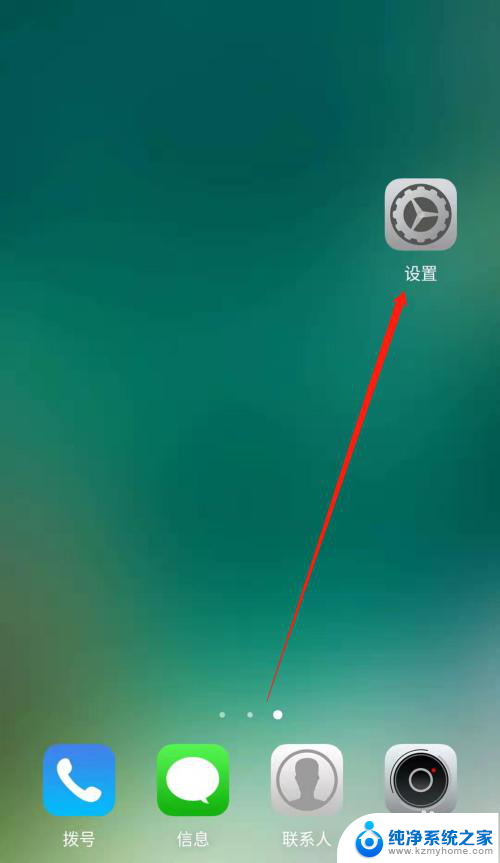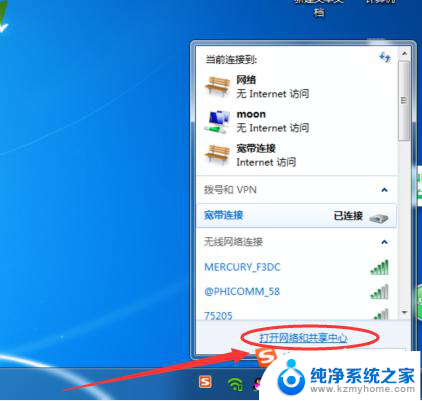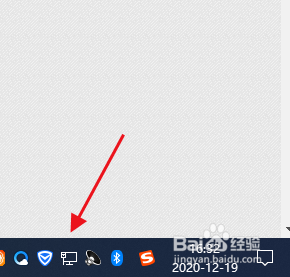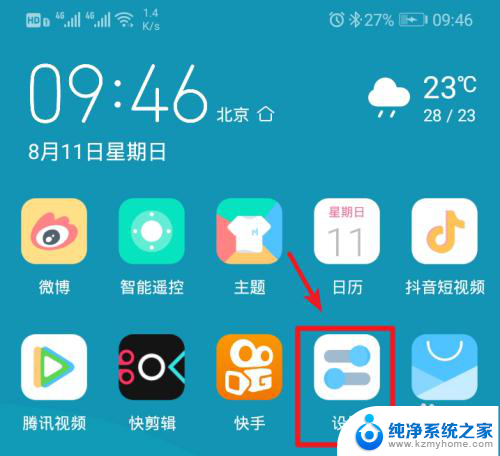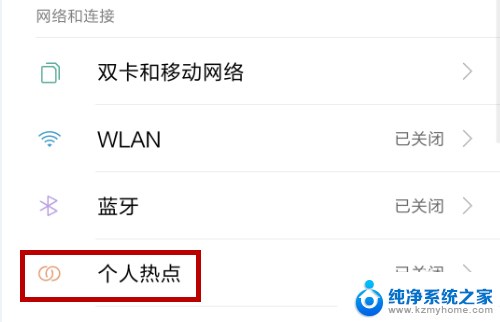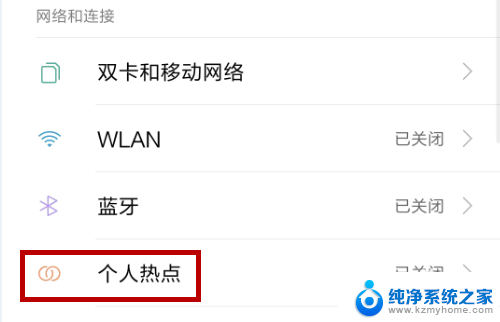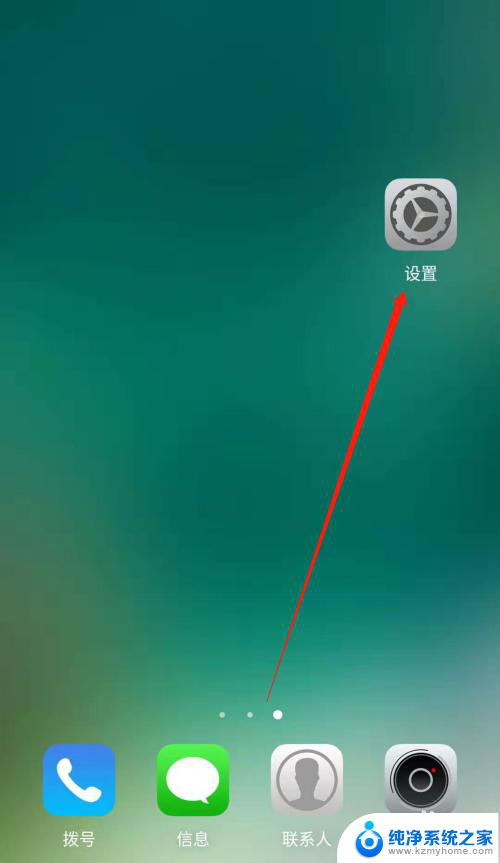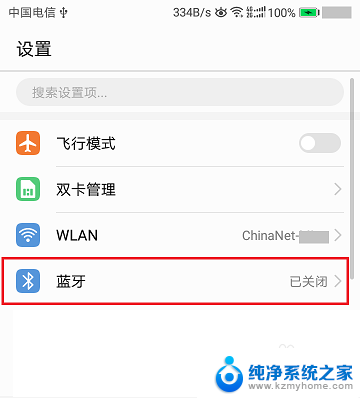手机开热点电脑怎么连接网络 电脑连接手机热点失败
在日常生活中,我们经常会遇到需要在电脑上连接手机热点上网的情况,有时候我们可能会遇到连接失败的情况,让我们感到困惑和不知所措。面对这种情况,我们不妨先检查一下手机热点设置是否正确,或者尝试重新连接网络,或者重启设备来解决这个问题。通过一些简单的操作,我们往往可以解决这个问题,顺利连接手机热点进行上网。
方法如下:
1.打开手机,解锁手机桌面后,在桌面应用中点击设置,进入手机的设置页面。
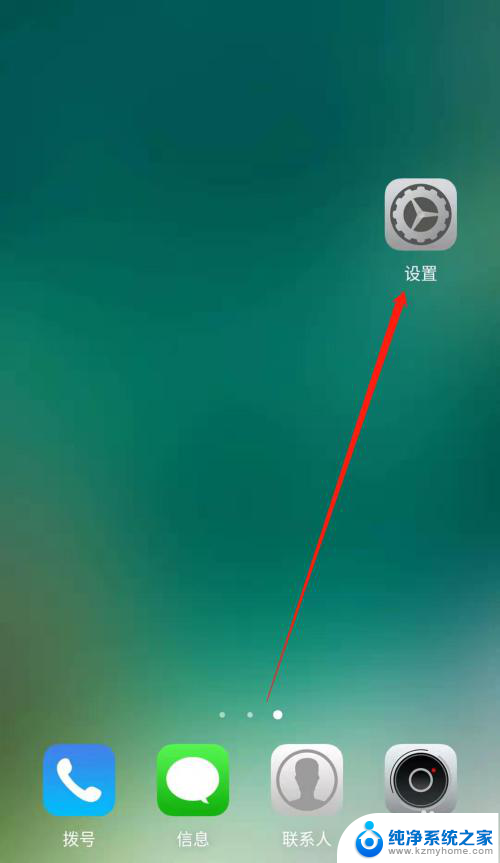
2.进入手机的设置页面后,点击更多连接方式,进入手机更多连接方式设置页面。
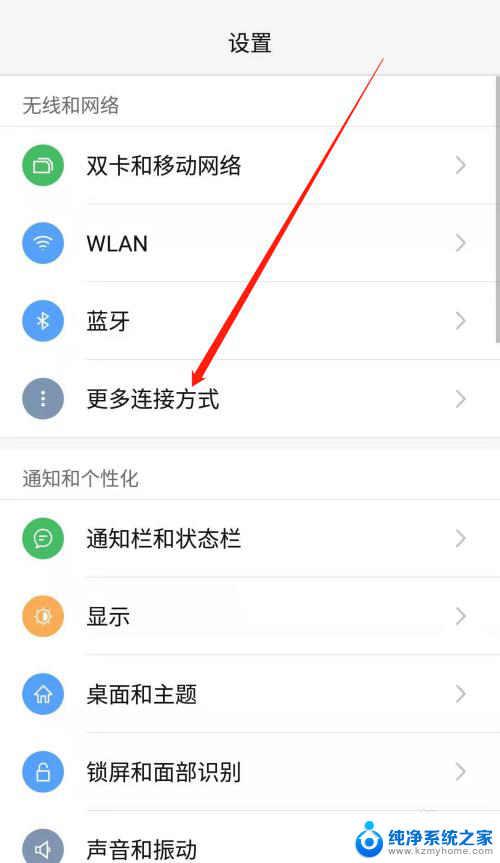
3.进入手机的更多连接方式设置页面后,点击个人热点一栏,进入手机的个人热点设置页面。
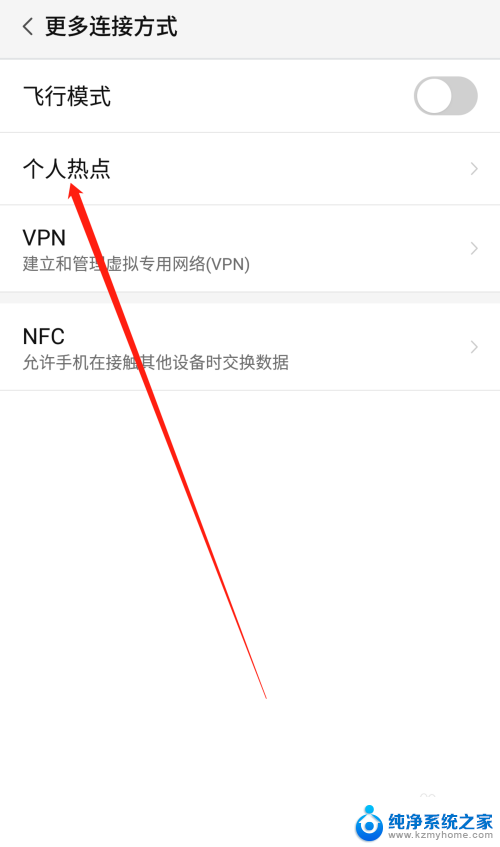
4.进入手机的个人热点设置页面后,点击便携式WLAN热点后方的开关按钮打开手机的便携式热点。
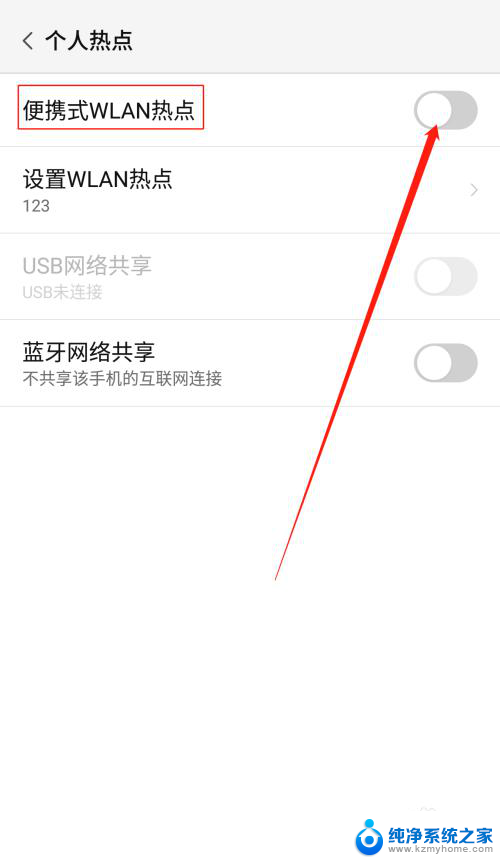
5.打开手机的便携式热点后,点击下方的设置WLAN热点。设置热点的网络名称及网络密码,然后点击页面右上角的确定。
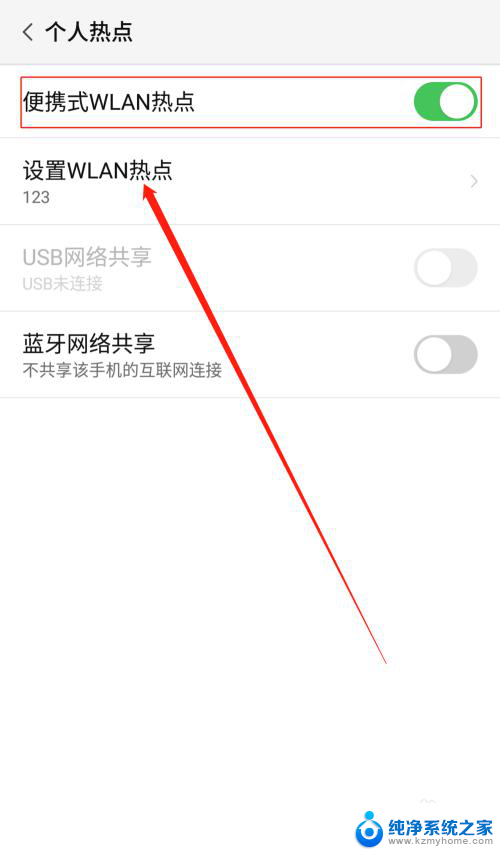
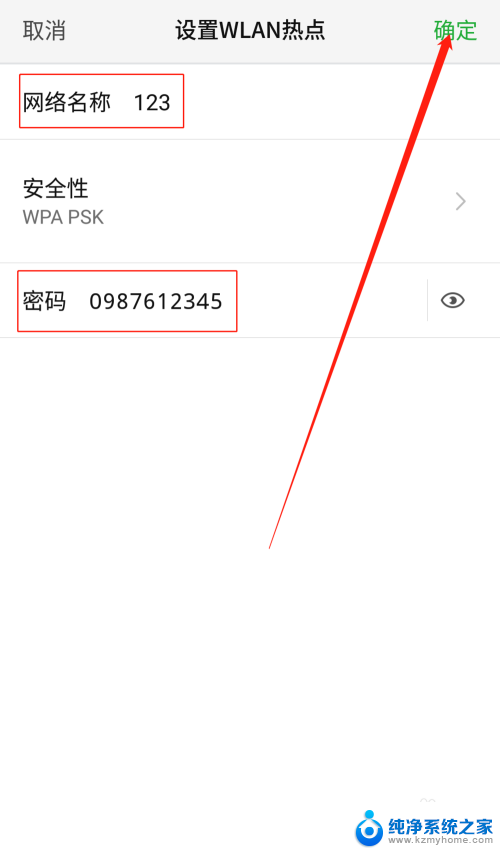
6.便携式热点的网络名称及密码设置好以后,用数据线把手机连接到电脑上。我们可以看到USB网络共享下方显示:已连接USB,然后点击USB网络共享后方的开关按钮开启USB网络共享功能。
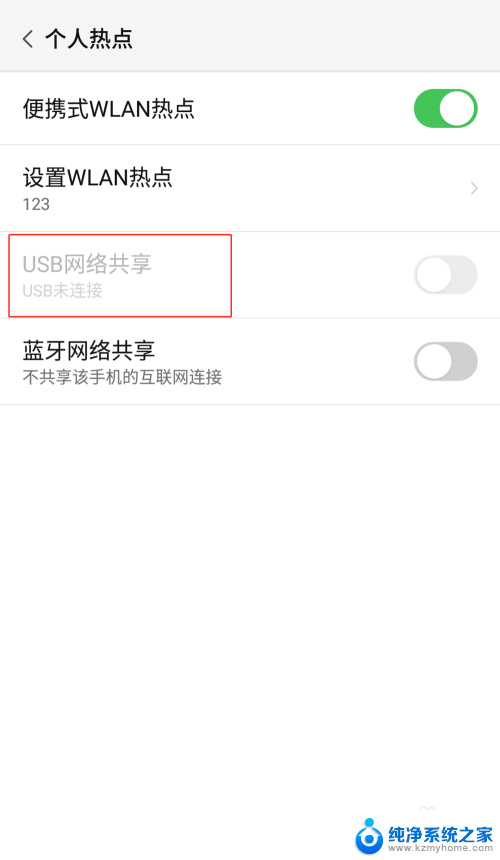
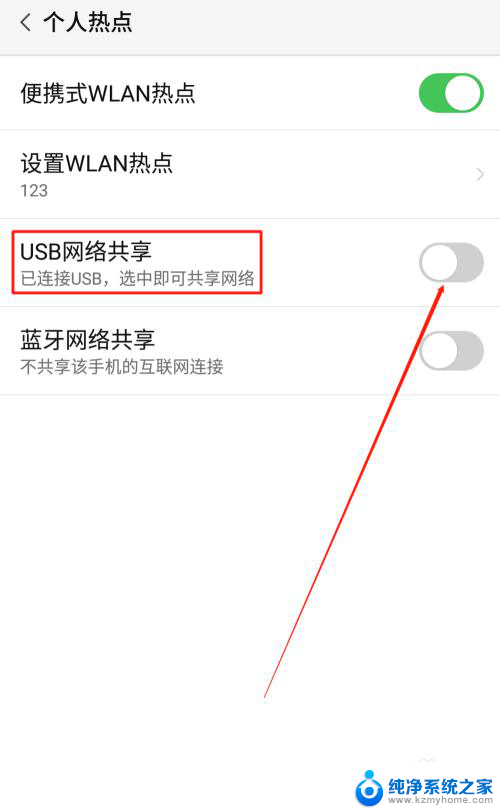
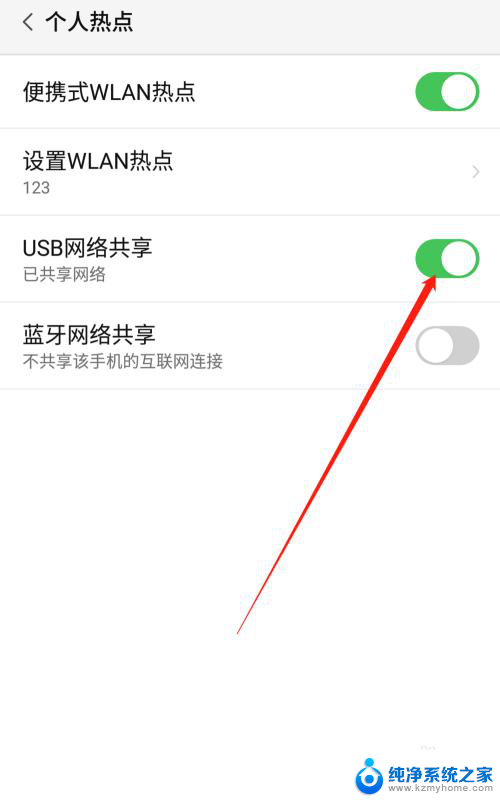
7.USB网络共享功能开启后,点击电脑下方的网络连接。找到我们设置的便携式热点的网络名称输入密码,这样就可以用电脑使用手机上的热点了。
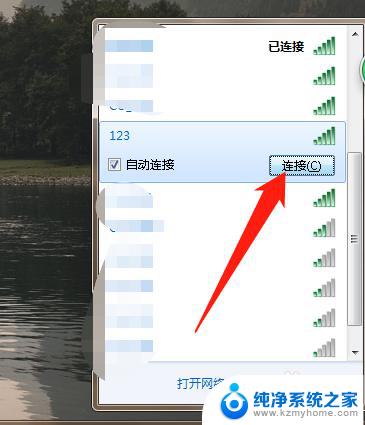
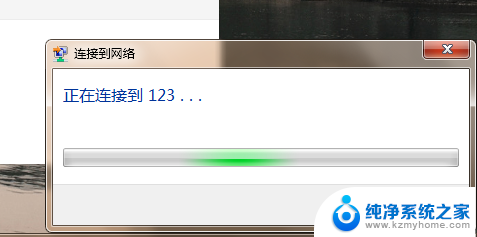
以上就是关于手机开热点电脑怎么连接网络的全部内容,如果你也遇到了同样的情况,可以按照小编的方法来解决。